Sono infetto ? bene , ecco alcune linee guida che vi serviranno per postare nel forum e garantirvi un ottimo supporto per la rimozione dei virus e altro malware.
Dato che già c'erà un topic su questo argomento , ho deciso di aprire un nuovo post di "Aggiornamento" per affrontare i nuovi malware.
Sintomi di infezione:
● Pc lento , blocchi improvvisi e crash del sistema
● Navigazione lenta , pagine pubblicitarie e crash del broswer
● Impossibile navigare su siti di sicurezza e blocco dei software anti-malware
● Applicazioni nel computer non funzionanti
● Riavvii e blocchi generici del sistema
● Messaggi di errore del sistema operativo
● Disco rigido che lavora senza nessun ' applicazione aperta
● Utilizzo eccessivo della memoria RAM e quindi conseguente blocco del sistema
Se avete questi tipi di problema elencati , molto probabilmente siete infetti.
Innanzitutto , prima di operare , è necessario disattivare il ripristino configurazione di sistema:
Per Windows vista / 7:
● Pannello di controllo
● Sistema e sicurezza
● Sistema
● Protezione sistema a sinistra
● Per windows Vista togliere il flag dal disco interessato e confermare con ok
● Per windows 7 cliccate su configura e spuntate su Disattiva protezione , Applica e ok.
Per Windows XP:
● Tasto destro su Risorse del computer-proprieta'
● scheda ripristino configurazione di sistema
● Spuntate il flag su disattiva , Applica e ok.
Strumenti per analizzare il computer:
http://download.bleepingcomputer.com/sUBs/ComboFix.exe
Attenzione: Va eseguito solo da chi ha win8 o inferiori....da win 8.1 non è piu supportato
ComboFix è un programma creato da sUBs che scansiona il computer alla ricerca di malware conosciuto e cerca di rimuoverlo automaticamente.
Questo tool genera un report , fondamentale per la ricerca di un rootkit o di un malware che il tool non ha rimosso automaticamente.
Istruzioni:
● Scaricare combofix dal link postato e salvarlo sul desktop
● Disattivare l'antivirus , il firewall e la connessione in uso affinchè non ci siano conflitti
● Per tutti gli utenti di windows xp , NON scegliere di installare la console di ripristino
● Per chi ha invece vista o 7 -> tasto destro su Combofix.exe e cliccare su Esegui come Amministratore.

● Adesso combofix vi illustrerà le istruzioni a schermo per proseguire alla scansione fino ad arrivare qui:
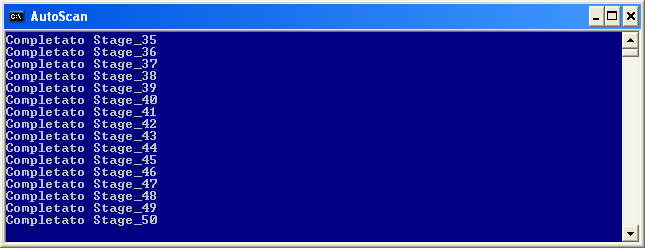
● Aspettare il termine delle operazioni e il riavvio del computer
● ritornati al desktop , postare il report (C:\Combofix.txt) in allegato.
Combofix non si Avvia? allora qualche malware impedisce il corretto avvio di Combofix
download : http://download.bleepingcomputer.com/sUBs/ComboFix.exe
Attenzione!
valgono tutte le precauzioni precedenti , seguite le istruzioni alla lettera.
Adesso fate tasto destro sul link del download e scegliere Salva link con nome/Salva oggetto con nome a seconda del browser
In nome file scegliere abc
sotto salva come :Application o Applicazione.
salvarlo obbligatoriamente sul desktop .
cliccate su Salva
Adesso premete dalla tastiera il tasto di windows + il tasto R contemporaneamente
copia incollare ciò:
"%userprofile%\desktop\abc.exe" /killall
cliccate su OK
Seguite le istruzioni e attendete quindi il lavoro del programma senza interferire e postando il relativo report tramite wikisend.
Attenzione : dopo il lavoro svolto e le successive eliminazioni , in alcuni casi si riscontrano messaggi di errore nell'apertura dei programmi.Niente paura , basta riavviare nuovamente il pc per sistemare tutto.
Utilizzare Combofix solo ed esclusivamente in caso di infezioni gravi con le dovute precauzioni e/o se richiesto da un utente esperto.
Se non sapete cosa fate , lasciate perdere o chiedete nel forum , per una maggiore sicurezza per voi stessi e per il vostro sistema.
Malwarebytes : Free anti-malware download
MalwareBytes è un potente software che vi permetterà di rimuovere in modo semplice eventuali infezioni presenti sul vostro pc.
Scaricarlo dal link e installarlo , quindi vi troverete qui:
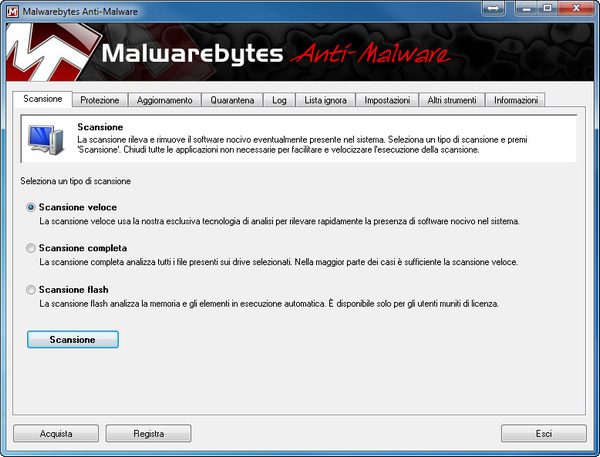
● Effettuare l'aggiornamento dei database virali
● Effettuare una scansione completa del sistema
● Lasciate lavorare il programma e al termine delle operazioni vi mostrerà eventuali infezioni:

● Assicuratevi che siano tutte spuntate e cliccare su Rimuovi elementi Selezionati.
● Dalla scheda Log sarà possibile prelevare il report per visionare tutto il processo di scansione.
Allegatelo qualora eseguite il programma.
Prevenire i rootkit :
Kaspersky TDSS Killer
http://www.bleepingcomputer.com/download/tdsskiller/
I rootkit prendono il controllo del nostro sistema operativo senza autorizzazione.
Qualora gli antivirus e anti-malware generici non rilevano tali infezioni , possiamo ricorrere all'ottimo software messo a disposizione da Kaspersky.
Scaricatelo dal link postato ed avviatelo.
Interfaccia:

Come vedete il programma rileva i rootkit molto diffusi e cerca di eliminarli.
Istruzioni:
● Avviare la scansione cliccando su Start Scan
● se rileva un file infetto, l'azione sarà Cure quindi su Continua
● se rileva un file sospetto, l'azione sarà Skip clicca quindi su Continua
In C:\ troverete il log delle operazioni effettuate.
Postatelo nel forum in allegato.Attenzione: non utilizzare l'opzione delete senza il consenso di un esperto.
Kaspersky tdss può dichiarare driver leggittimi come infetti e la successiva eliminazione potrebbe portare conseguenze gravi al vostro S.O.
AdwCleaner
http://www.bleepingcomputer.com/download/adwcleaner/dl/125/
Software sviluppato da Xplode , permette di eliminare adware , Toolbar, PUP, Hijacker e quindi altro software indesiderato che possiamo ritrovare nei broswer (tipo ask , iminent toolbar , broswer manager)
Queste toolbar o software indesiderati c'è li ritroviamo poichè vengono ad installarsi insieme ad altri software , supportandosi appunto di questi per essere auto-installati.
E' bene visualizzare se qualsiasi tipo di programma ci richiede di installare toolbar o altro software , noi scegliamo ovviamente di no e installiamo solo il software di nostro gradimento.
Una volta che il download è partito salviamo il tool sul desktop.
● cliccando su cerca il tool provvederà ad individuare adware presenti nel pc
● con il tasto elimina si provvederà alla rimozione
● confermare con OK il messaggio dimostrativo
● il pc si riavvierà per il completamento delle operazioni
● allegare il report fuoriuscito
https://www.bleepingcomputer.com/download/farbar-recovery-scan-tool/
ATTENZIONE:
Utilizzare questi tool avanzati come correttamente vi è stato indicato , onde evitare danni.
Per qualsiasi dubbio non esitate a chiedere nella sezione sicurezza.
Buona Lettura!
Buona disinfezione!
Dato che già c'erà un topic su questo argomento , ho deciso di aprire un nuovo post di "Aggiornamento" per affrontare i nuovi malware.
Sintomi di infezione:
● Pc lento , blocchi improvvisi e crash del sistema
● Navigazione lenta , pagine pubblicitarie e crash del broswer
● Impossibile navigare su siti di sicurezza e blocco dei software anti-malware
● Applicazioni nel computer non funzionanti
● Riavvii e blocchi generici del sistema
● Messaggi di errore del sistema operativo
● Disco rigido che lavora senza nessun ' applicazione aperta
● Utilizzo eccessivo della memoria RAM e quindi conseguente blocco del sistema
Se avete questi tipi di problema elencati , molto probabilmente siete infetti.
Innanzitutto , prima di operare , è necessario disattivare il ripristino configurazione di sistema:
Per Windows vista / 7:
● Pannello di controllo
● Sistema e sicurezza
● Sistema
● Protezione sistema a sinistra
● Per windows Vista togliere il flag dal disco interessato e confermare con ok
● Per windows 7 cliccate su configura e spuntate su Disattiva protezione , Applica e ok.
Per Windows XP:
● Tasto destro su Risorse del computer-proprieta'
● scheda ripristino configurazione di sistema
● Spuntate il flag su disattiva , Applica e ok.
Strumenti per analizzare il computer:
ComboFix
http://download.bleepingcomputer.com/sUBs/ComboFix.exe
Attenzione: Va eseguito solo da chi ha win8 o inferiori....da win 8.1 non è piu supportato
ComboFix è un programma creato da sUBs che scansiona il computer alla ricerca di malware conosciuto e cerca di rimuoverlo automaticamente.
Questo tool genera un report , fondamentale per la ricerca di un rootkit o di un malware che il tool non ha rimosso automaticamente.
Istruzioni:
● Scaricare combofix dal link postato e salvarlo sul desktop
● Disattivare l'antivirus , il firewall e la connessione in uso affinchè non ci siano conflitti
● Per tutti gli utenti di windows xp , NON scegliere di installare la console di ripristino
● Per chi ha invece vista o 7 -> tasto destro su Combofix.exe e cliccare su Esegui come Amministratore.

● Adesso combofix vi illustrerà le istruzioni a schermo per proseguire alla scansione fino ad arrivare qui:
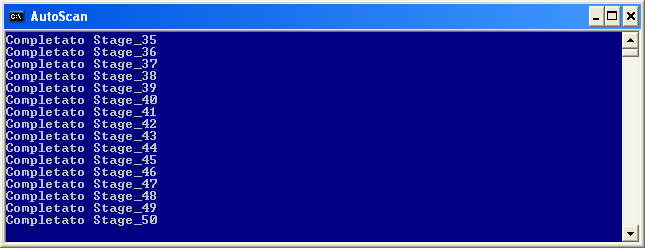
● Aspettare il termine delle operazioni e il riavvio del computer
● ritornati al desktop , postare il report (C:\Combofix.txt) in allegato.
Combofix non si Avvia? allora qualche malware impedisce il corretto avvio di Combofix
download : http://download.bleepingcomputer.com/sUBs/ComboFix.exe
Attenzione!
valgono tutte le precauzioni precedenti , seguite le istruzioni alla lettera.
Adesso fate tasto destro sul link del download e scegliere Salva link con nome/Salva oggetto con nome a seconda del browser
In nome file scegliere abc
sotto salva come :Application o Applicazione.
salvarlo obbligatoriamente sul desktop .
cliccate su Salva
Adesso premete dalla tastiera il tasto di windows + il tasto R contemporaneamente
copia incollare ciò:
"%userprofile%\desktop\abc.exe" /killall
cliccate su OK
Seguite le istruzioni e attendete quindi il lavoro del programma senza interferire e postando il relativo report tramite wikisend.
Attenzione : dopo il lavoro svolto e le successive eliminazioni , in alcuni casi si riscontrano messaggi di errore nell'apertura dei programmi.Niente paura , basta riavviare nuovamente il pc per sistemare tutto.
Utilizzare Combofix solo ed esclusivamente in caso di infezioni gravi con le dovute precauzioni e/o se richiesto da un utente esperto.
Se non sapete cosa fate , lasciate perdere o chiedete nel forum , per una maggiore sicurezza per voi stessi e per il vostro sistema.
Malwarebytes
Malwarebytes : Free anti-malware download
MalwareBytes è un potente software che vi permetterà di rimuovere in modo semplice eventuali infezioni presenti sul vostro pc.
Scaricarlo dal link e installarlo , quindi vi troverete qui:
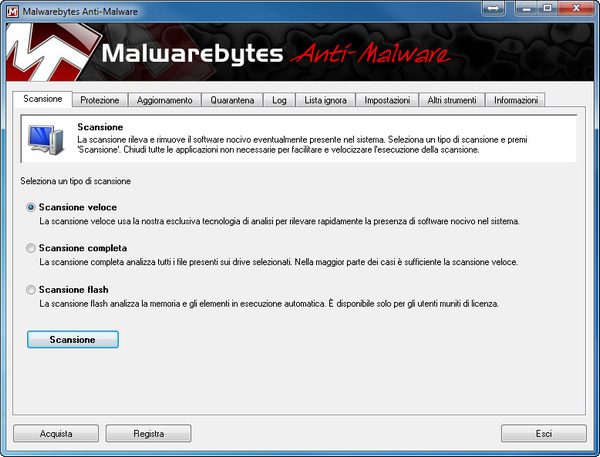
● Effettuare l'aggiornamento dei database virali
● Effettuare una scansione completa del sistema
● Lasciate lavorare il programma e al termine delle operazioni vi mostrerà eventuali infezioni:

● Assicuratevi che siano tutte spuntate e cliccare su Rimuovi elementi Selezionati.
● Dalla scheda Log sarà possibile prelevare il report per visionare tutto il processo di scansione.
Allegatelo qualora eseguite il programma.
Prevenire i rootkit :
Kaspersky TDSS Killer
http://www.bleepingcomputer.com/download/tdsskiller/
I rootkit prendono il controllo del nostro sistema operativo senza autorizzazione.
Qualora gli antivirus e anti-malware generici non rilevano tali infezioni , possiamo ricorrere all'ottimo software messo a disposizione da Kaspersky.
Scaricatelo dal link postato ed avviatelo.
Interfaccia:

Come vedete il programma rileva i rootkit molto diffusi e cerca di eliminarli.
Istruzioni:
● Avviare la scansione cliccando su Start Scan
● se rileva un file infetto, l'azione sarà Cure quindi su Continua
● se rileva un file sospetto, l'azione sarà Skip clicca quindi su Continua
In C:\ troverete il log delle operazioni effettuate.
Postatelo nel forum in allegato.Attenzione: non utilizzare l'opzione delete senza il consenso di un esperto.
Kaspersky tdss può dichiarare driver leggittimi come infetti e la successiva eliminazione potrebbe portare conseguenze gravi al vostro S.O.
AdwCleaner
http://www.bleepingcomputer.com/download/adwcleaner/dl/125/
Software sviluppato da Xplode , permette di eliminare adware , Toolbar, PUP, Hijacker e quindi altro software indesiderato che possiamo ritrovare nei broswer (tipo ask , iminent toolbar , broswer manager)
Queste toolbar o software indesiderati c'è li ritroviamo poichè vengono ad installarsi insieme ad altri software , supportandosi appunto di questi per essere auto-installati.
E' bene visualizzare se qualsiasi tipo di programma ci richiede di installare toolbar o altro software , noi scegliamo ovviamente di no e installiamo solo il software di nostro gradimento.
Una volta che il download è partito salviamo il tool sul desktop.
● cliccando su cerca il tool provvederà ad individuare adware presenti nel pc
● con il tasto elimina si provvederà alla rimozione
● confermare con OK il messaggio dimostrativo
● il pc si riavvierà per il completamento delle operazioni
● allegare il report fuoriuscito
frst
https://www.bleepingcomputer.com/download/farbar-recovery-scan-tool/
- Scarica la versione adatta al tuo sistema operativo 32 o 64 bit
- posiziona l eseguibile sul desktop
- tasto dx sopra eseguibile--apri come amministratore
- una volta aperto clicca su scan
- postare log frst.txt e addition.txt
ATTENZIONE:
Utilizzare questi tool avanzati come correttamente vi è stato indicato , onde evitare danni.
Per qualsiasi dubbio non esitate a chiedere nella sezione sicurezza.
Buona Lettura!
Buona disinfezione!
Ultima modifica da un moderatore:

